티스토리 애드센스 연동하기
구글 애드센스 주의필요 일때 (애드센스를 사용하려면 사이트에서 발견된 문제를 해결해야 합니다, 광고 게재가 준비되지 않은 사이트, 사이트를 검토한 결과 안타깝게도 지금은 사이트에 광고를 게재하실 수 없습니다. 사이트에 광고를 게재하기 전에 해결해야 할 문제가 있습니다.) 또는 애드센스 광고가 나오지 않을때
=> 티스토리와 애드센스를 연동해보는 것을 추천한다

애드센스 코드를 삽입해야되는 것 뿐만 아니라
티스토리에서 애드센스 연동을 해주어야 광고가 나온다고 한다.
티스토리 애드센스 연동
1) 자신의 티스토리 관리 페이지에 들어간 후 왼쪽 메뉴에서 수익을 누른후
광고 플랫폼에서 구글 애드센스의 연동하기를 클릭한다.
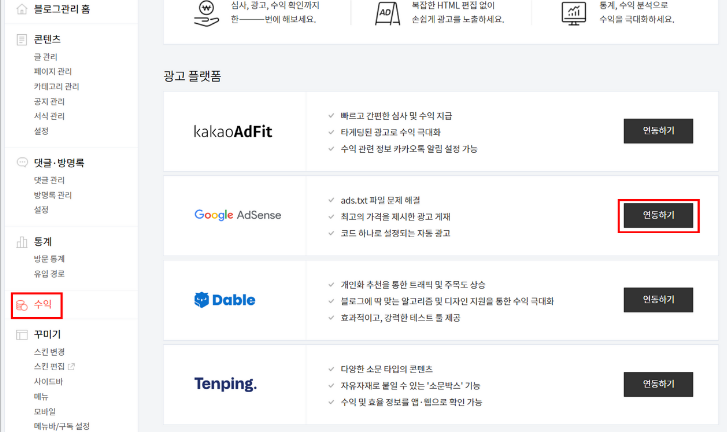
2) Google 로그인을 클릭하여 애드센스를 신청한 구글 계정으로 로그인한다.
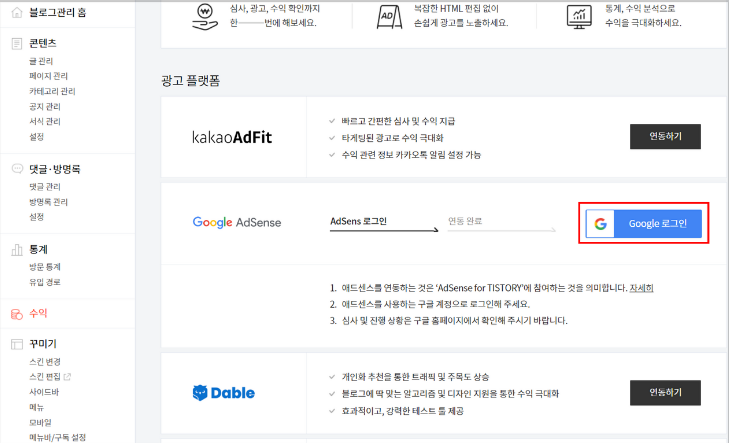
3) 로그인을 하면 Tistory 권한 부여창이 나오는데 둘다 허용을 누른다.
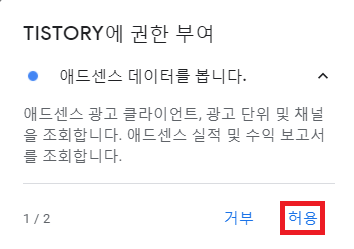
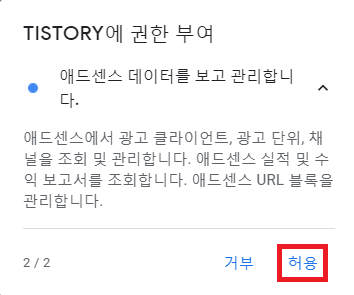
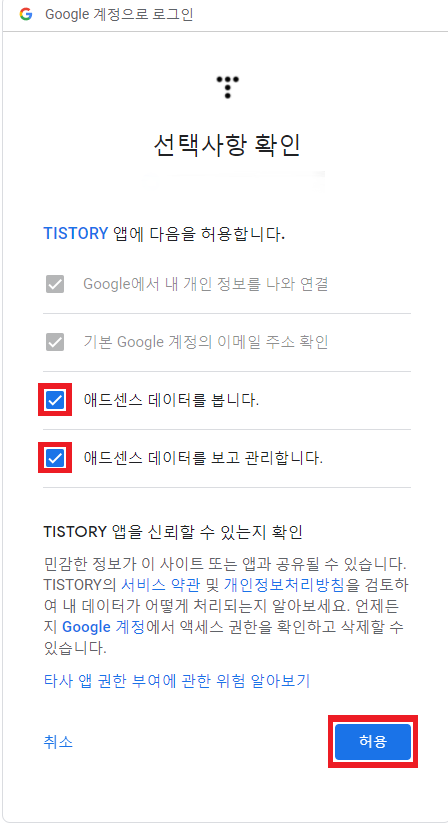
4) 구글 애드센스에 노출수 클릭수 노출 RMP등이 생기고 연동이 된 것을 알 수 있다.
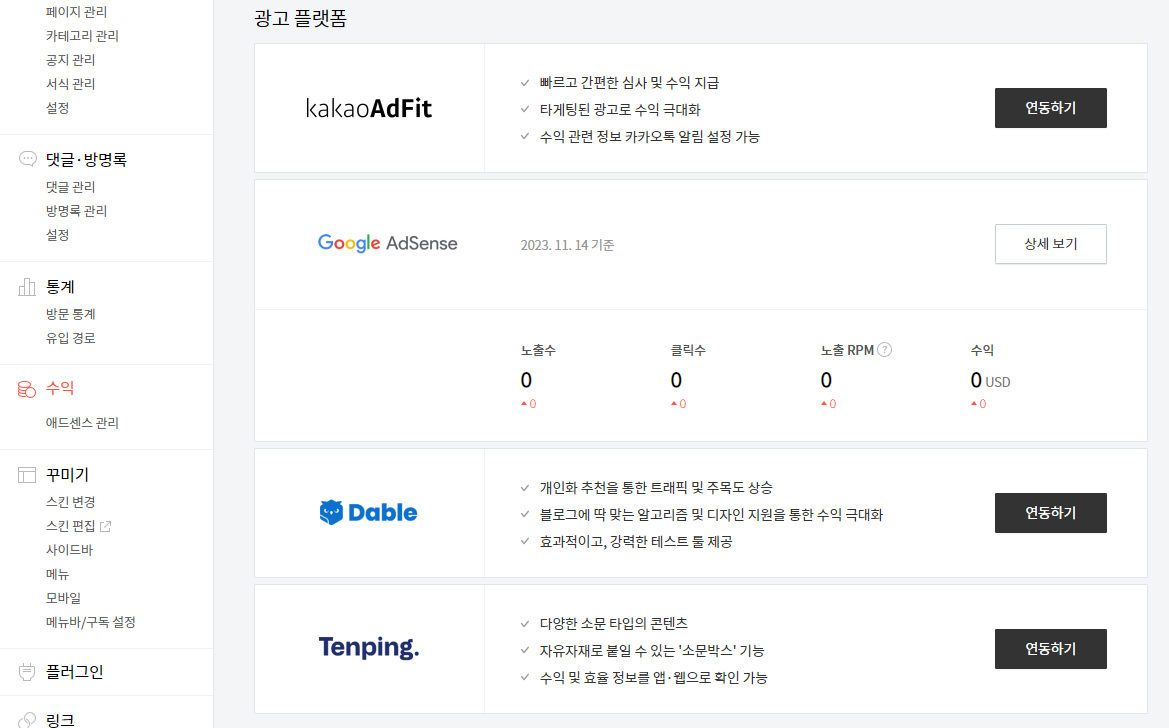
5) 메뉴의 수익 아래에 애드센스 관리 또는 상세보기를 클릭하면
연동 후 애드센스 설정 및
애드센스 연동 계정과 해당 블로그에서 발생한 수익을 확인할 수 있다.
다른 구글 계정과 연동하려고 하거나 구글애드센스 연동을 해제하려면
구글 계정 옆의 연동해제를 누르면 다시 연동을 해제 할 수 있다.
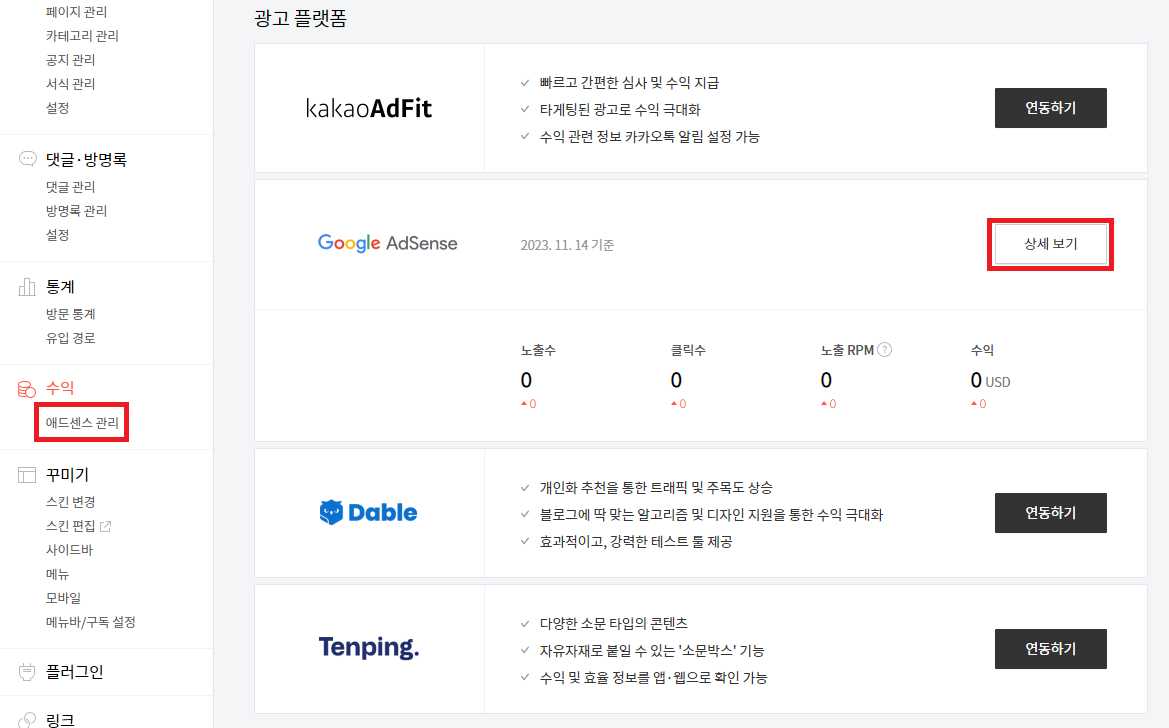
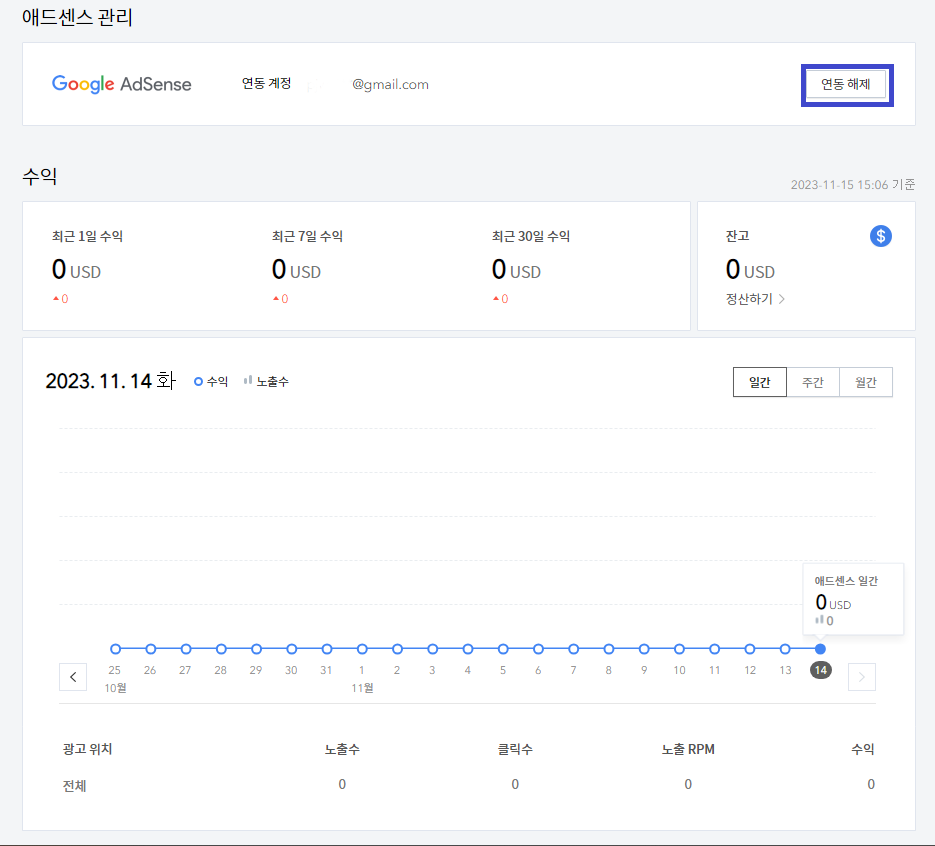
6) 애드센스 관리 화면의 아래로 내려보면 티스토리에서
전체 자동 광고, 본문 상단, 본문 하단, 사이드바, 목록 상단, 목록 하단에 광고를 설정 할 수가 있다
PC 환경과 모바일 환경을 분리해서 설정이 가능하다.
설정을 완료하면 변경사항 저장을 클릭해야 적용된다.
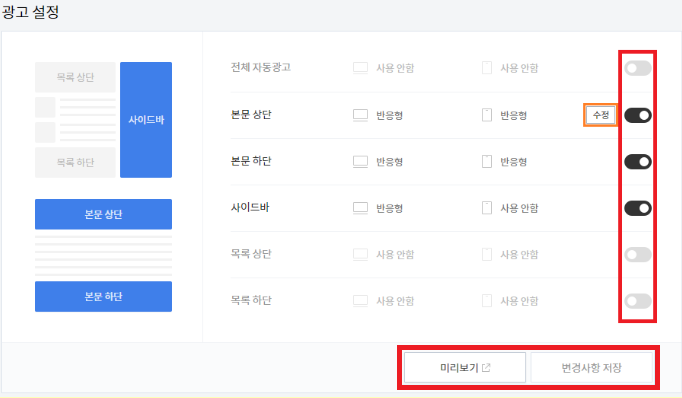
이렇게 쉬운 방법으로 티스토리 블로그와 구글 애드센스를 연동을 완료 했다.
https://notice.tistory.com/2581
[사전 안내] 'ads.txt 파일 문제' 해결과 정상적인 광고 노출을 위해 애드센스를 꼭 연동해 주세요.
안녕하세요. 티스토리 팀입니다. 수익 기능을 선보이며 "애드센스 연동을 연말까지 꼭 해달라는 말과 함께 ads.txt 파일 문제를 1월 중으로 해결할 예정"이라 안내했습니다. 이번에는 'ads.txt 파일
notice.tistory.com
https://notice.tistory.com/2583
[추가 안내] ads.txt 파일 문제 해결 및 2차 도메인 관련 안내
안녕하세요. 티스토리 팀입니다. 지난 '사전 안내'에서 말씀 드린 대로 "ads.txt 파일 문제 해결을 위해서는 수익 메뉴에서 애드센스 계정을 연동해야 하고, 연동하지 않을 경우 광고가 미노출" 될
notice.tistory.com
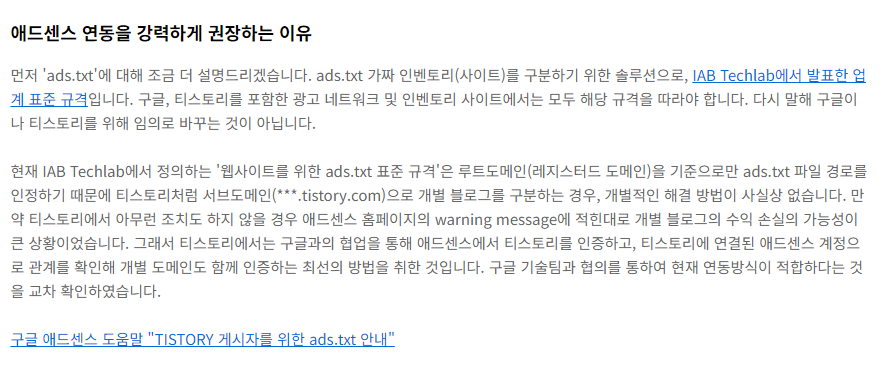
티스토리의 공지를 보니 티스토리를 사용한다면
기존의 애드센스 사용자들과 신규 애드센스 승인처리를 기다리는 사용자들
모두 티스토리와 애드센스를 연동해야 할 것 같다.
승인 상태가 주의 필요일때 연동 뿐만 아니라 애드센스 코드도 삽입해주어야 한다
애드센스 코드 삽입 하는 방법은 아래 글에 자세히 남겨놓았다.
구글 애드센스 주의필요(애드센스를 사용하려면 사이트에서 발견된 문제를 해결해야 합니다, 광
구글 애드센스 주의필요 일때 애드센스 승인신청을하고 1~2일도 안되어 다음과 같은 메일이 왔다. 사이트를 검토한 결과 안타깝게도 지금은 사이트에 광고를 게재하실 수 없습니다. 사이트에 광
develop-jw.co.kr
'티스토리, 구글 애드센스' 카테고리의 다른 글
| 티스토리 다음 검색 등록, 다음 최적화 방법 (0) | 2023.11.20 |
|---|---|
| 구글 애드 센스 ads.txt 상태 : 찾을 수 없음 문제 해결 (0) | 2023.11.20 |
| 구글 애드센스 주의필요(애드센스를 사용하려면 사이트에서 발견된 문제를 해결해야 합니다, 광고 게재가 준비되지 않은 사이트) (0) | 2023.11.15 |
| 구글 애드센스 싱가포르 세금 정보 입력 방법 (1) | 2023.11.10 |
| 구글 애드센스 미국 세금 정보 입력 방법(필수 등록해야 함) (0) | 2023.11.10 |



